Како омогућити Виндовс Сандбок у ВиртуалБок гостујућем ОС
Виндовс Сандбок(Windows Sandbox) је једна од нових функција у Виндовс ОС(Windows OS) -у . Нажалост, чак и ако користите исправну Windows 11/10 у ВиртуалБок(VirtualBox) -у , не можете да користите Виндовс Сандбок(Windows Sandbox) . Као и ВМваре(VMware) , ВиртуалБок(VirtualBox) захтева посебну подршку вашег процесора како би могао да креира угнежђену виртуелну машину . Ако покушате да enable Windows Sandbox in Windows 11/10 без ове подршке, наћи ћете засивљено дугме у прозору Виндовс функције .(Windows Features)
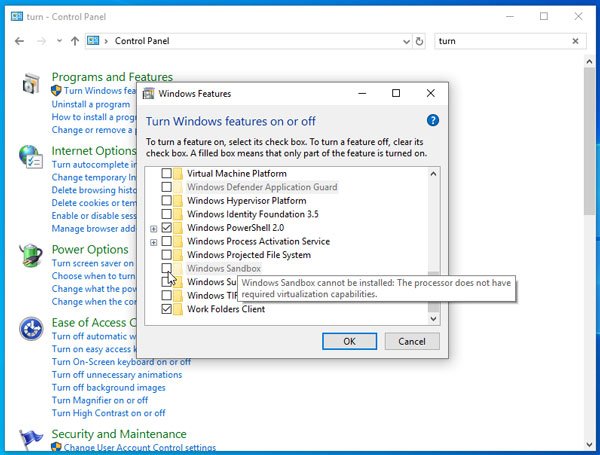
Ако Виндовс Сандбок(Windows Sandbox) приказује неку поруку о грешци као што је:
- Виндовс Сандбок се не може инсталирати, процесор нема потребне могућности виртуелизације(Windows Sandbox cannot be installed, The processor does not have required virtualization capabilities)
- Немате СЛАТ (превод адресе другог нивоа)(You do not have SLAT (Second Level Address Translation))
Можете да решите овај проблем користећи овај водич.
Системски/хардверски захтеви:
- Морате имати најновију верзију (6.к.к+) ВиртуалБок(VirtualBox) -а . Старија верзија ВиртуалБок(VirtualBox) - а нема подршку за угнежђену виртуелизацију.
- Други услов је да ВиртуалБок(VirtualBox) за сада не подржава угнежђену виртуелизацију на Интеловим процесорима(Intel CPUs) . Другим речима, морате имати АМД ЦПУ(AMD CPUs) . ВиртуалБок(VirtualBox) има ово ограничење и надам се да ће будућа ажурирања уклонити ову баријеру.
Омогућите Виндовс Сандбок(Windows Sandbox) у ВиртуалБок -у(VirtualBox)

Да бисте омогућили и користили Виндовс Сандбок(Windows Sandbox) у виртуелној машини ВиртуалБок(VirtualBox) , следите ове кораке-
- Омогући Нестед ВТ-к/АМД-В
- Дозволите 4 језгра
- Укључите Виндовс Сандбок(Windows Sandbox) у Виндовс(Windows) функцијама
Постоји одређена поставка коју морате да омогућите да бисте користили угнежђену виртуелизацију у виртуелној машини ВиртуалБок . (VirtualBox)Ово се зове Нестед VT-x/AMD-V . Иако пише ВТ-к(VT-x) , не можете дозволити ову функцију ако имате Интел ЦПУ(Intel CPU) .
Да бисте пронашли ово подешавање, отворите ВиртуалБок(VirtualBox) , изаберите виртуелну машину и кликните на дугме Подешавања(Settings ) . Након тога, пређите на одељак Систем(System ) и идите на картицу Процесор(Processor ) . Одавде морате да направите две промене.
Прво, виртуелној машини морате да доделите најмање 4 језгра. Можете користити траку процесора(Processor(s) ) да повећате број језгра.
Друго, потребно је да потврдите избор у пољу за Enable Nested VT-x/AMD-V .

Након тога кликните на дугме ОК да бисте сачували промену.
Сада покрените своју виртуелну машину и потражите Укључите или искључите Виндовс функције(Turn Windows features on or off ) у пољу за претрагу на траци задатака . (Taskbar)Након отварања панела Виндовс функције(Windows Features) , требало би да будете у могућности да омогућите Виндовс Сандбок(Windows Sandbox) као и обично.
Надам се да ће вам овај савет бити од помоћи.(Hope this tip will be helpful for you.)
Прочитајте следеће(Read next) : Како омогућити Виндовс Сандбок у ВМваре Воркстатион-у .
Related posts
Омогућите или онемогућите групне смернице за дељење штампача у Виндовс Сандбок-у
Омогућите или онемогућите видео улаз у Виндовс Сандбок-у
Апплицатион Гуард или Виндовс Сандбок грешка 0к80070003, 0кЦ0370400
Омогућите или онемогућите дељење међумеморије са Виндовс Сандбок-ом
Омогућите или онемогућите аудио улаз у Виндовс Сандбок-у у оперативном систему Виндовс 10
Шта је сандбок? Бесплатан софтвер за сандбокинг за Виндовс 11/10 ПЦ
Локално виртуелизујте апликације користећи Схаде Сандбок за Виндовс
Виндовс безбедност каже да нема добављача безбедности у оперативном систему Виндовс 11/10
Како да подесите и користите сандбок претраживача на Виндовс-у
Како омогућити Виндовс Сандбок на Виндовс 11/10
ХТТПС сајтови се не отварају ни у једном прегледачу на Виндовс рачунару
Виндовс рачунар се гаси када је УСБ уређај прикључен
Омогућите или онемогућите дељење виртуелизованог ГПУ-а за Виндовс Сандбок
Омогућите или онемогућите функцију Виндовс 10 Сандбок
Виндовс се заглавио на екрану Дијагностиковање рачунара
Грешка у вези са позивом удаљене процедуре није успела док користите ДИСМ у оперативном систему Виндовс 11/10
Поправи грешку шифровања уређаја је привремено суспендована у оперативном систему Виндовс 11/10
Ваш ИТ администратор је онемогућио Виндовс безбедност
Рачунар се заглавио на екрану Припрема за конфигурисање Виндовс-а
Виндовс Аудио Сервице не ради на Виндовс 11/10
